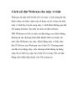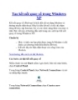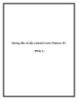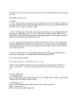Hướng dẫn cài đặt kết nối Internet bằng Modem quay số
539
lượt xem 87
download
lượt xem 87
download
 Download
Vui lòng tải xuống để xem tài liệu đầy đủ
Download
Vui lòng tải xuống để xem tài liệu đầy đủ
(Dành cho Hệ điều hành Windows XP) 1. Cài đặt modem Thực hiện theo các bước sau: - Kết nối Modem vào máy tính. - Đưa đĩa CD (hoặc đĩa mềm đi kèm khi bạn mua modem) vào ổ đĩa - Tại lần khởi động đầu tiên, Windows sẽ tự động thông báo có thiết bị mới được kết nối với máy tính và quá trình cài đặt trình điều khiển cho Modem được Windows tiến hành tự động. Nếu trình điều khiển của Modem không có sẵn trong Windows, một cửa sổ sẽ xuất hiện yêu cầu bạn chỉ...
Chủ đề:
Bình luận(0) Đăng nhập để gửi bình luận!

CÓ THỂ BẠN MUỐN DOWNLOAD